mbr是主引导记录(master boot record)的简称,属于硬盘中极为关键的数据结构。目前大多数计算机硬盘默认采用mbr分区格式。不过,若设备预装的是windows 8或更新版本的操作系统,则硬盘通常会使用guid分区表(gpt)格式。当用户需要将gpt转换为mbr时,可通过特定步骤实现格式转换。以下将详细说明如何将硬盘的分区表由gpt更改为mbr,帮助用户顺利完成设置,满足不同系统安装需求,确保设备正常运行与兼容性。
1、首先制作一个u启动U盘启动盘,具体制作流程可参考U启动官方提供的U盘启动盘制作详细教程。
2、查阅u启动一键U盘启动快捷键使用指南,掌握进入启动菜单的具体操作方式。
3、将已制作好的U启动U盘插入电脑USB接口,随后重启电脑。在开机画面出现的瞬间,迅速按下对应的一键启动快捷键,进入启动项选择界面,按键信息可参考常见启动快捷键查询方法,界面效果如下图所示。

4、在启动菜单中选择对应的U盘启动选项(例如USB HDD、USB或具体U盘名称),然后按回车键开始从U盘启动,操作示意图如下。

5、等待u启动主菜单加载完成后,选择“u启动win8pe防蓝屏版”选项,按下回车键确认进入PE系统,具体操作如下图所示。

6、成功进入u启动win8pe桌面环境后,双击打开分区工具DiskGenius,软件主界面随即呈现,操作界面简洁直观。

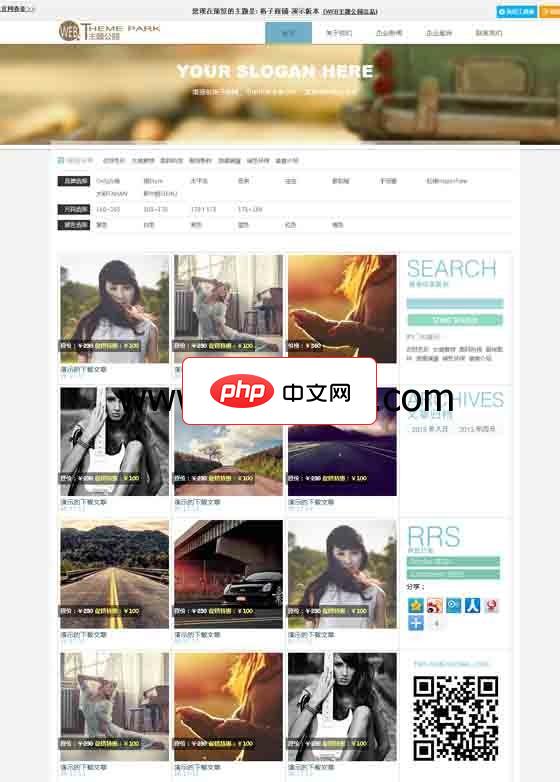
这是易秀购主题网转载的一款原创来至web主题公园的一款wordpress cms主题,非常适合做图片展示,或婚纱摄影类wordpress主题,采用了大气的网格化无缝设计,使列表以格子铺的方式排列,鼠标悬停的可以出现文章的简介。网站上方可以书写自己的广告语,图片也是可以替换掉的,图片会随着鼠标的移动而轻移,并且在鼠标滚动的时候,下面的模块会直接遮盖这个区域,这款wordpress cms主题视觉效果
 2
2

7、点击顶部菜单栏的“硬盘”选项,在下拉菜单中选择“转换分区表类型为MBR格式(B)”,操作界面如图所示。

8、此时系统会弹出警告提示框,提示使用GUID分区表的系统(如Windows 8及以上版本)可能无法正常启动,请仔细确认后点击“确定”继续操作,界面如下图所示。

9、完成转换后,点击工具栏上的“保存更改”按钮,以应用当前操作,界面操作如图所示。

10、在弹出的确认对话框中点击“是”,所有更改将立即生效并完成分区表转换,操作结果如下图所示。

以上就是u启动分区表格式转换的详细内容,更多请关注php中文网其它相关文章!

每个人都需要一台速度更快、更稳定的 PC。随着时间的推移,垃圾文件、旧注册表数据和不必要的后台进程会占用资源并降低性能。幸运的是,许多工具可以让 Windows 保持平稳运行。

Copyright 2014-2025 https://www.php.cn/ All Rights Reserved | php.cn | 湘ICP备2023035733号